Kaip sukurti „Gmail“ atsarginę kopiją kompiuteryje naudojant „Gmail“ režimą neprisijungus
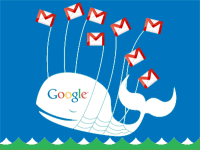
Nors a Debesų serveris yra daug patikimesnis nei jūsų namai ar biuraskompiuteris, net „Google“ laikas nuo laiko tai nutraukia. Tik vakar „Google“ stengėsi atitaisyti didelę avariją, kuri nutiko savaitgalį. „Google“ saugiai naudojasi ir daro visko atsargines kopijas, tačiau strigę žmonės prarado visus ankstesnius el. Laiškus, kol nebuvo atkurtos atsarginės kopijos. Kaip jūs galite to išvengti? Sukurdami atsarginę savo el. Pašto kopiją!
Iš viso tai paveikė tik 40 000 vartotojų,bet jei jūs buvote vienas iš jų, vargu ar buvo smagu visą savaitgalį būti be savo el. laiškų. Tą patį galima pasakyti apie prieigą prie interneto ir daugybę kitų dalykų, kurie kartais gali trukdyti jums prisijungti prie internetinės „Gmail“ paskyros. Laimei, „Google“ turi neprisijungus režimą, kuris išsprendžia daugumą tų problemų. Kai jis bus įjungtas, viskas, ką turite padaryti, turite apsilankyti „Gmail.com“, o visi el. Pašto adresai vis tiek išliks, net jei neturite interneto ryšio!
Ar esate pasiruošę nustatyti „Gmail“ neprisijungus režimą? Padarykime tai!
Pastaba: „Gmail“ neprisijungus režimas veiks su „Internet Explorer“ ir „Firefox“, tačiau jiems reikalingas „Google Gears“ priedas. „Chrome“ palaiko jį pagal numatytuosius nustatymus. „Gmail“ neprisijungęs neveiks paskyrose su Keli prisijungimai įgalinta, galite tai išjungti čia.
Kaip įjungti "Gmail" neprisijungus režimą
1 žingsnis
Spustelėkite krumpliaračio piktogramą „Gmail“ ir Pasirinkti Pašto nustatymai. Arba jūs galite tiesiog Paspauskite čia.
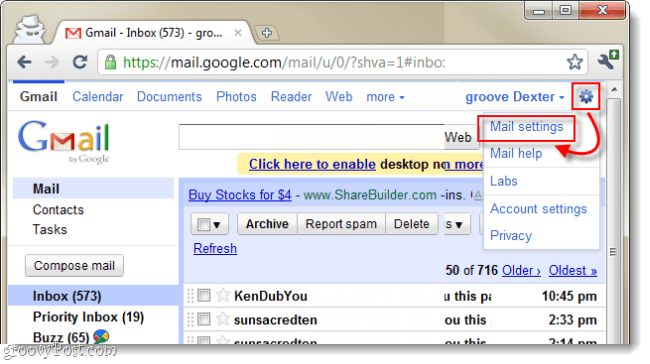
2 veiksmas
Spustelėkite į Neprisijungęs skirtuką iš nustatymų meniu ir Patikrinti kulka už Išjunkite šio kompiuterio paštą neprisijungus. Dabar mums tereikia tinkinti, kokie laiškai yra atsisiųsti.
- 2.b Pasirinkti kiek paskutinių laiškų norite atsisiųsti dauguma aplankai. „Gmail“ neprisijungus režime yra parinktis, kurią matysime atlikdami 3 veiksmą, kuri leis jums atskirai pasirinkti, kurie aplankai bus visiškai kuriami. Žemiau pateiktame pavyzdyje I Pasirinkta ne senesnės kaip 1 savaitės laiškų atsarginę kopiją. Taip yra todėl, kad dauguma mano laiškų po 1 savaitės tampa nereikšmingi, tačiau vis dar yra keletas aplankų, kuriuos norėčiau sukurti visos istorijos atsarginę kopiją.
Dabar Spustelėkite Pakeisti etiketę Nustatymai.
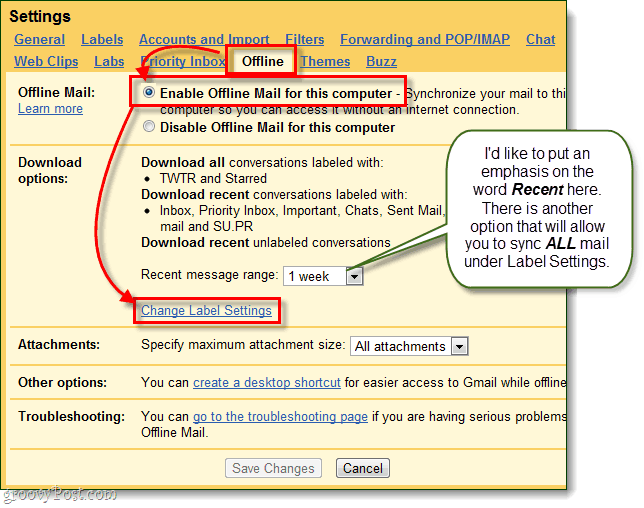
3 žingsnis
Dabar etikečių nustatymai turėtų išsiplėsti visame ekrane. Čia galite tinkinti, kokius laiškus norite atsisiųsti.
- Visi - Atsisiųskite visą konkretaus aplanko / etiketės „Gmail“ pašto istoriją.
- 1 savaitė - Tai bus bet koks jūsų nurodytas terminas Naujausi intervale iki 2.b veiksmo, bet kokie senesni el. laiškai nebus atsisiųsti.
- Nė vienas - Šis aplankas / etiketė nebus visiškai atsiųsta.
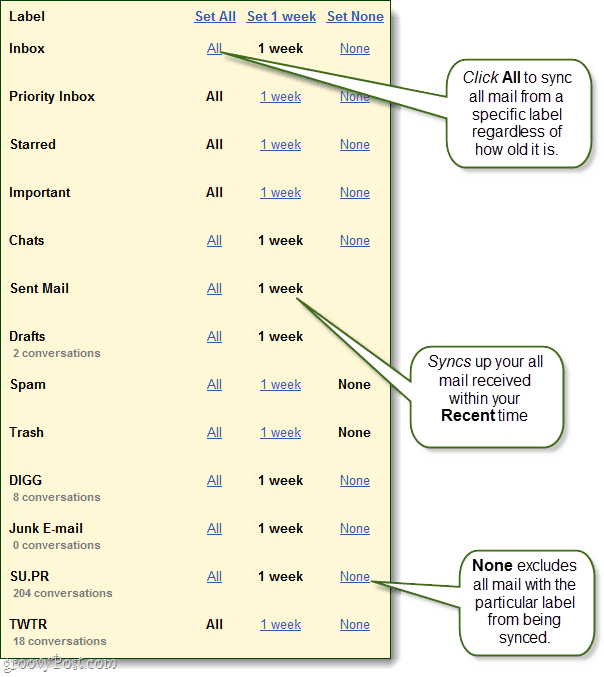
4 žingsnis
Galite nurodyti maksimalius priedų dydžius, betnebent žmonės, siunčiantys jums daugiau nei 100 MB failų, tai neturėtų būti problema. Taip pat galite sukurti darbalaukio spartųjį klavišą, kuris tiesiogiai atidarys jūsų pašto dėžutę, tačiau visa tai atveria jūsų interneto naršyklė gmail.com.
Kai baigsite tinkinti, Spustelėkite Išsaugoti pakeitimus, ir mes jau beveik baigėme.
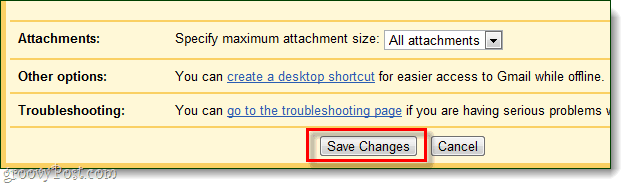
5 žingsnis
Peržiūrėsite daugybę raginimų. Spustelėkite Kitas
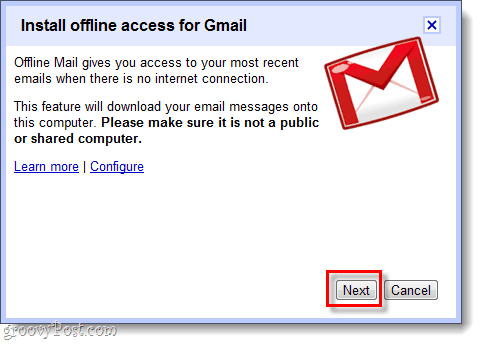
Spustelėkite Leisti ir kad pasitikite „Gmail“, kad galėtumėte pasiekti „Google Gears“.
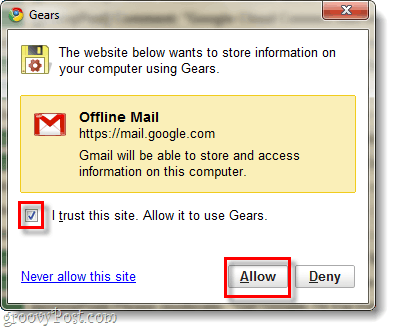
Pasirinkite jei norite kokių nors nuorodų, Spustelėkite Gerai.
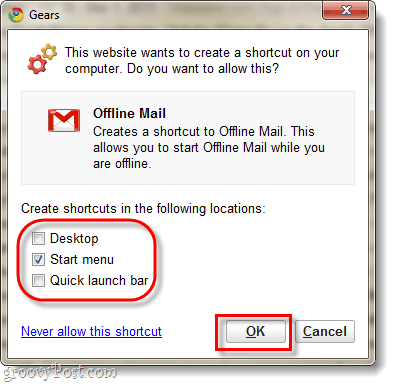
Laukti kelias minutes, kad „Google“ baigtų sąranką ir atsisiųstų jūsų el. pašto archyvą. Laikas, per kurį naudojate bendrą saugyklos vietos kiekį, kurį naudojate el. Naudojama erdvė paprastai gali būti matomas pačiame „Gmail“ tinklalapio apačioje.
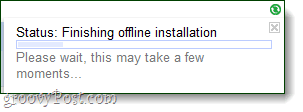
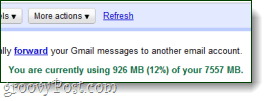
Baigta!
Dabar turėtų būti kuriamos jūsų „Gmail“ el. Pašto kopijos iratsisiųsti į jūsų kompiuterį „Google Gears“ dėka. Dabar, kai įgalinote neprisijungus režimą, galite pasirinkti, kada norite sinchronizuoti ir atsisiųsti el. Laiškus. Tai taip pat lengva išjungti. Tiesiog atidarysite „Offline Mode“ parinktis Spustelėkite maža žalia varnelė, kuri dabar rodoma „Gmail“ lango viršuje, dešinėje; žemiau savo vartotojo vardo.
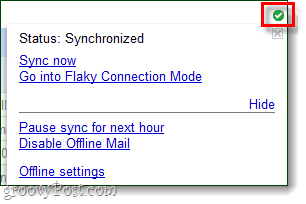
Susikurkite savo atsarginę kopiją
Jei norite sužinoti, kur „Google Gears“ saugo jūsų „Gmail“ informaciją jūsų kompiuteryje, vieta yra % UserProfile% AppDataLocalGoogleChromeUser DataDefaultPlugin DataGoogle Gears. Čia galite nukopijuoti savo mail.google.com aplanką, kad padarytumėte jo kopiją, tačiau įsitikinkite, kad jis nėra tuščias, nes „Gears“ dėl tam tikrų priežasčių yra linkęs sudaryti kelis „Gmail“ aplankus.
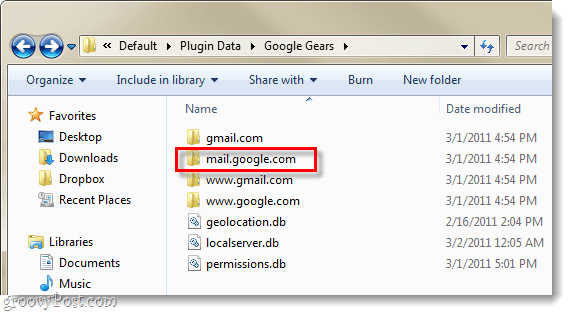










Palikite komentarą